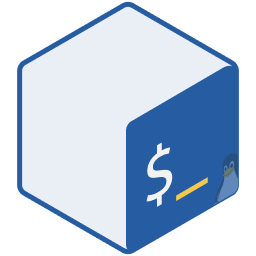# 集成终端使用 WSL @SpencerWoo
配置 VSCode 终端默认使用 WSL 的 bash
为了不浪费资源、方便开发,我们从这一步开始,具体介绍如何利用 Remote-WSL 插件让 VS Code 完整的利用 WSL 开发环境进行开发工作。
# 使用 Remote-WSL 环境下开启的集成终端
如果你在 Remote-WSL 环境下唤起 VS Code 的内置终端,默认会直接开启 WSL 环境下的 shell,比如 zsh 或 bash。无需过多配置。
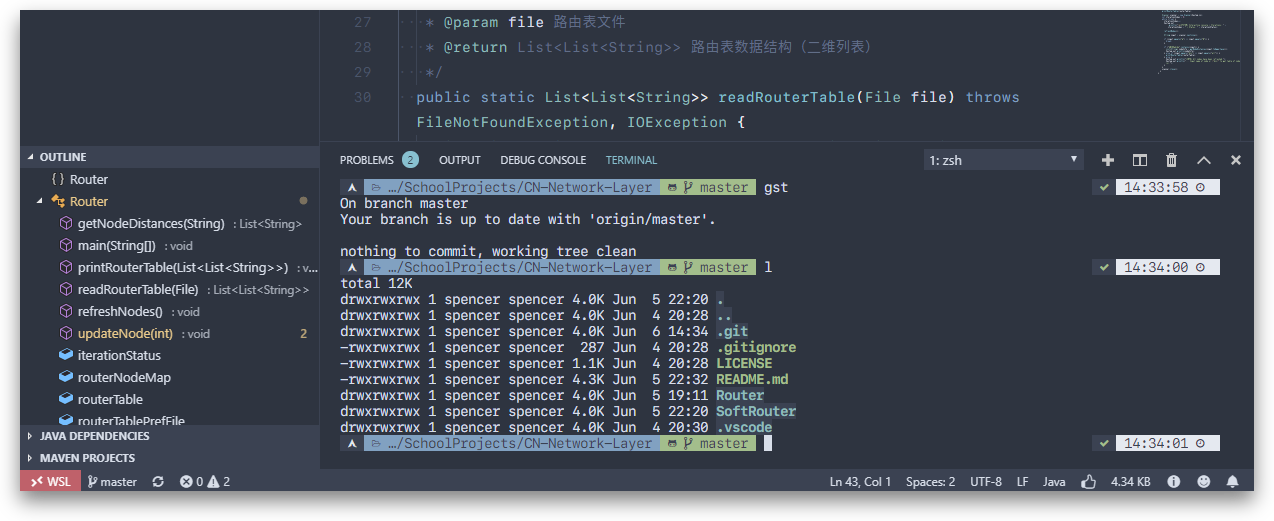
WARNING
下面这些配置内容在 2019 年 6 月,VS Code 官方团队实现了 Remote-WSL 插件之后基本不需要了。更多内容请参考:Remote-WSL 环境下 VS Code 的配置与特性
# 配置 deprecated
TIP
感谢 @printempw 对唤起 WSL 的 Shell 环境方式进行反馈建议,参考 Issue #6。
在 Visual Studio Code 设置中新增如下内容:
{
"terminal.integrated.shell.windows": "C:\\Windows\\System32\\wsl.exe"
}
重启 VSCode 终端,唤起的终端环境就是 WSL 的 shell 环境了。
更多详细内容请看下方说明。👇
# 说明 deprecated
如果下载的 WSL 是经由微软商店下载的最新版本:
- 如果要调用 32 位进程,需要配置使用 Sysnative:
C:\\Windows\\sysnative\\bash.exe - 如果 VSCode 是 64 位版本,可以直接使用:
C:\\WINDOWS\\System32\\bash.exe或者C:\\WINDOWS\\System32\\wsl.exe
TIP
- 参考 VSCode 内置终端配置文档 > VSCode Integrated Terminal Configuration
- 参考默认使用 WSL bash 作为 VSCode 集成终端 > Use Windows Subsystem for Linux as integrated terminal